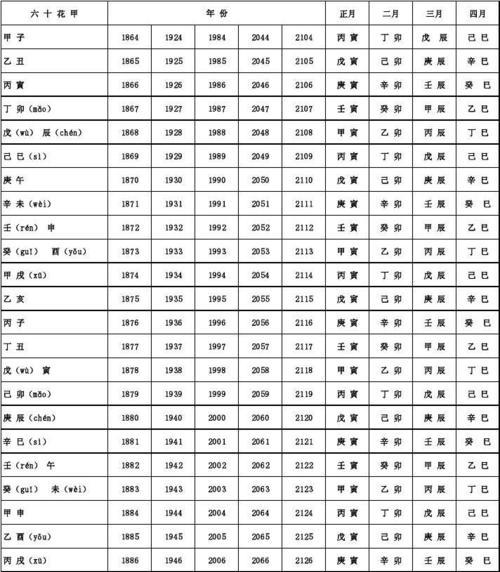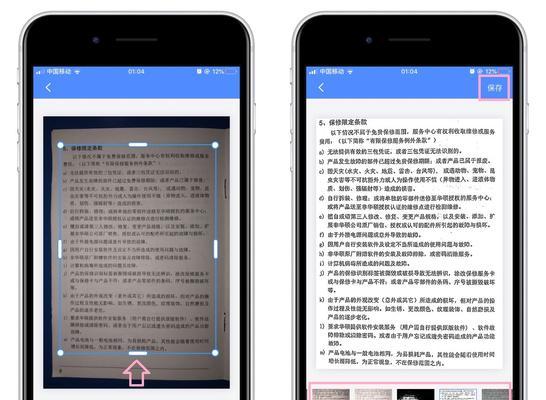如何修改电脑开机密码快捷键(简单步骤助你定制开机密码快捷键)
随着人们对个人电脑隐私安全的重视程度日益提高,修改电脑开机密码快捷键成为了一种常见需求。通过自定义开机密码快捷键,可以更加便捷地锁定和解锁电脑,增加数据安全性。本文将分享如何轻松修改电脑开机密码快捷键的简单步骤,帮助读者个性化定制自己的开机密码快捷键。

1.打开“控制面板”:详细步骤图解如何打开控制面板。
在Windows操作系统中,控制面板是修改电脑各项设置的重要工具。要修改电脑开机密码快捷键,首先需要打开控制面板。
2.进入“用户账户”设置:详细步骤图解如何进入用户账户设置。
在控制面板中,用户账户设置是修改电脑登录相关选项的地方。通过进入用户账户设置,我们可以找到相应的选项进行修改。
3.选择“更改密码”选项:详细步骤图解如何选择更改密码选项。
在用户账户设置中,可以找到一个“更改密码”选项。这个选项可以让我们修改电脑的登录密码,也包括修改开机密码快捷键的功能。
4.输入当前密码:详细步骤图解如何输入当前密码。
在修改密码之前,系统会要求输入当前密码进行身份验证。只有验证通过后,才能进入下一步修改开机密码快捷键的操作。
5.进入“高级”设置:详细步骤图解如何进入高级设置。
在更改密码界面中,可以找到一个“高级”设置选项。通过点击这个选项,我们可以进入更加详细的密码设置界面。
6.点击“设置”按钮:详细步骤图解如何点击设置按钮。
在高级设置界面中,有一个“设置”按钮,通过点击这个按钮可以进行开机密码快捷键的个性化设置。
7.选择自定义快捷键:详细步骤图解如何选择自定义快捷键。
在设置界面中,可以看到一个自定义快捷键的选项。在这个选项中,我们可以选择喜欢的组合按键作为开机密码快捷键。
8.输入新的开机密码:详细步骤图解如何输入新的开机密码。
确定了自定义快捷键之后,接下来需要输入新的开机密码。这个密码将会成为我们通过快捷键进行开机密码验证的凭证。
9.确认新密码:详细步骤图解如何确认新密码。
输入新的开机密码后,系统会要求确认一次,确保输入的密码无误。只有两次密码输入一致,修改才能成功生效。
10.保存设置:详细步骤图解如何保存设置。
在确认新密码无误后,点击保存按钮可以将所做的开机密码快捷键修改保存起来,使其生效。
11.测试修改结果:详细步骤图解如何测试修改结果。
完成了所有设置之后,我们可以测试一下修改后的开机密码快捷键是否有效。通过模拟按下自定义的组合按键,观察是否成功锁定或解锁电脑。
12.如何撤销修改:详细步骤图解如何撤销修改。
如果在使用过程中发现不喜欢或者需要重新设置开机密码快捷键,也可以撤销之前的修改。本段落将详细介绍如何撤销已生效的修改。
13.注意事项:详细介绍修改开机密码快捷键时需要注意的事项。
在修改开机密码快捷键时,需要注意一些细节和注意事项。本段落将详细介绍这些注意事项,以确保修改过程顺利无误。
14.兼容性问题:详细介绍修改开机密码快捷键可能遇到的兼容性问题。
不同的电脑系统和软件版本可能存在一些兼容性问题。本段落将详细介绍可能出现的兼容性问题,并提供解决方案。
15.修改电脑开机密码快捷键的简单步骤和注意事项。
通过本文的介绍,我们学习了如何修改电脑开机密码快捷键,个性化定制自己的开机密码设置。通过简单的步骤和注意事项,我们可以轻松地增加电脑数据的安全性和便捷性。修改电脑开机密码快捷键只需几个简单的操作,但能带来更好的使用体验和保护个人隐私的效果。
简便修改密码快捷键的方法
在我们日常使用电脑时,为了保护个人信息和数据的安全,设置开机密码是一种常见的方式。然而,有时我们可能希望修改原有的密码快捷键,以提高使用的便利性。本文将介绍如何简便地修改电脑开机密码快捷键的方法。
确认电脑操作系统版本
打开电脑,点击“开始”菜单,选择“设置”选项,在弹出的窗口中找到“系统”或者“设置”选项,点击进入,并查找“关于”或者“系统信息”选项,确定电脑操作系统的版本。
了解原有密码快捷键的设定
在电脑桌面上,按下Ctrl+Alt+Del组合键,进入密码输入界面。在这个界面上,观察密码输入框旁边是否有一个“选项”或者“设置”按钮,点击进入该按钮所在页面,可以看到当前密码快捷键的设定。
打开注册表编辑器
按下Win+R组合键打开“运行”对话框,输入“regedit”后按回车键,即可打开注册表编辑器。
定位至密码快捷键所在位置
在注册表编辑器中,通过展开左侧的目录树,依次找到“HKEY_LOCAL_MACHINE\SOFTWARE\Microsoft\WindowsNT\CurrentVersion\ImageFileExecutionOptions\utilman.exe”这一路径。
创建新的键值
右击“utilman.exe”,选择“新建”->“字符串值”,为新建的字符串值命名为“Debugger”。
修改键值数据
双击新建的“Debugger”键值,将键值数据修改为“cmd.exe”,然后点击“确定”。
重启电脑
在完成上述步骤后,重新启动电脑,以使修改生效。
按下快捷键
在电脑重新启动后,在登录界面按下Windows+U组合键,即可弹出命令提示符窗口。
修改密码快捷键
在命令提示符窗口中,输入“controluserpasswords2”命令,然后按回车键,即可打开“用户账户”窗口。
更改密码
在“用户账户”窗口中,选中需要修改快捷键的用户账户,点击“重置密码”按钮,并按照提示完成密码修改的操作。
检验修改结果
重新启动电脑,观察是否可以使用新设定的密码快捷键进入系统。
恢复原有快捷键
如果需要恢复原有的密码快捷键,可以通过重复上述步骤,并将键值数据修改为“utilman.exe”。
注意事项
在进行以上操作时,务必谨慎操作,避免误删除或修改其他关键值,以免导致系统异常或无法登录。
备份注册表
在进行修改之前,建议先备份注册表,以便在意外情况下能够恢复到之前的状态。
通过以上方法,我们可以简便地修改电脑开机密码快捷键,提高了日常使用的便利性。然而,在进行操作时,一定要谨慎,并遵循正确的步骤,以保证系统的稳定性和安全性。
版权声明:本文内容由互联网用户自发贡献,该文观点仅代表作者本人。本站仅提供信息存储空间服务,不拥有所有权,不承担相关法律责任。如发现本站有涉嫌抄袭侵权/违法违规的内容, 请发送邮件至 3561739510@qq.com 举报,一经查实,本站将立刻删除。
关键词:开机密码
-
磁盘写保护解除方法(解决磁盘写保护问题的有效技巧)
-
普通电脑如何刻录光盘(简单方法让您快速掌握光盘刻录技巧)
-
iPhone8Plus屏幕尺寸揭秘(探究iPhone8Plus屏幕尺寸大小及其影响)
-
天干地支的计算方法与应用(探索天干地支在历法)
-
解锁遗忘的电脑开机密码的方法(忘记电脑开机密码?别担心)
-
AI技术在导出PDF格式中的应用(提高效率)
-
电脑开机慢的解决方法(15个实用技巧帮您解决电脑开机慢的问题)
-
纸质文件扫描成电子版的方法——数字化时代的助推器(提高效率、节约资源、保护环境)
-
《探索回合制游戏世界——端游排行榜前十名》(竞技PK、策略智谋、探险奇遇)
-
《魔兽3冰封王座秘籍大全图解》(15个实用技巧助你成为魔兽3的顶级玩家)
- Win10专业版(利用Win10专业版的功能)
- 如何在两台电脑间切换使用一个显示器(简便实用的双电脑切换方案)
- 苹果手机序列号查询真伪的方法(通过序列号轻松辨别苹果手机的真伪)
- 探寻最佳无线路由器(比较市场主要品牌的无线路由器)
- 如何为惠普打印机添加碳粉(图解详细步骤)
- 如何查找自己的邮箱地址和密码(忘记了邮箱地址和密码)
- Win10任务栏无反应怎么办(解决Win10任务栏无反应的方法及注意事项)
- 将多个Excel表合并成一个表的方法(实现数据整合的技巧及注意事项)
- 死亡骑士幻化搭配指南(打造个性化的无敌形象)
- 无线鼠标还是有线鼠标?两者比较之下,哪个更好用?
- 如何判断电脑处理器配置的高低水平(探索处理器配置评估的关键因素及方法)
- 在虚拟机中安装软件的完整教程(掌握虚拟机安装软件的步骤和技巧)
- 揭秘国产最强发动机,谁将称霸(探寻中国造发动机领域的巅峰之作)
- 笔记本i7第10代与i5第11代,性能到底谁更强(技术升级与核心优化)
- 《狂战士流派加点攻略》(探索最强狂战士加点方案)
- 《探索技能升级代码,助力你在《上古卷轴5》中成为强大的冒险者》(解密技能点升级、优化游戏体验、提升战斗力)
- 《DNF枪炮师技能加点图详解》(通过技能加点图优化枪炮师输出——技能点)
- LOL游戏中快速获得蓝色精粹的方法(高效获取蓝色精粹的秘籍与技巧)
- 电脑已连接但无法上网的解决方法(排除故障)
- 全面了解CF信誉积分查询(掌握查询CF信誉积分的方法和重要性)
妙招大全最热文章
- 绕过苹果手机ID锁的激活工具推荐(寻找解决方案,解除苹果手机ID锁限制)
- 电脑开机屏幕不亮的解决方法(解决电脑开机后屏幕无显示的问题)
- 如何彻底清理安卓手机内存(简单操作)
- 联想笔记本自带一键重装系统的使用方法(简单、快速、方便)
- 2024年最新台式电脑处理器性能排行榜(全面解析最新一代台式电脑处理器)
- 发挥最大性能的教程(教你一步步提升N卡性能的关键技巧)
- 电脑屏幕字迹不清晰处理方法(提高电脑屏幕字迹清晰度的技巧与建议)
- 恢复Windows7旗舰版出厂设置的方法(一步步教你如何恢复Windows7旗舰版为出厂设置)
- 如何在电脑上安装米家看监控?(详细教程,帮助你实现远程监控)
- Win7取消定时关机指令的方法(轻松取消Win7定时关机)
- 最新文章
-
- 选择适合的FC游戏模拟器,畅享游戏乐趣(挑选合适的FC模拟器)
- 电脑如何修改照片大小KB(简单教程帮你调整照片大小)
- 《梦幻西游宠物技能大全》(探索宠物技能)
- 华为鸿蒙系统版本升级方法大揭秘(一键升级华为鸿蒙系统)
- 手机无法连接WiFi,别人却能正常上网的原因(探究手机连接WiFi异常的原因以及解决办法)
- Win10系统的分盘教程(详细介绍Win10系统如何进行分盘操作)
- 如何装电脑系统盘(一步步教你安装电脑系统盘)
- 电脑主板结构图解——揭开电脑核心的神秘面纱(深入解读电脑主板的构造)
- 皮城执法官打野符文出装指南(揭秘最强皮城执法官打野符文和出装搭配)
- 解决电脑没有声音的问题(一步步教你安装声卡驱动)
- 输入法没有选字框的原因及解决方法(探究输入法选字框缺失的问题)
- Win7正版与盗版的区别(探讨正版和盗版Win7操作系统的差异)
- 2024年最新回合制手游排行榜揭晓(一览最新回合制手游)
- 快速删除大量方块的指令大揭秘(Minecraft神级指令助你快速清理方块堆)
- 探索DNF天空套的获取方式(打造最强角色装备的关键秘籍)
- 热门文章
-
- 台式电脑(机械硬盘与固态硬盘的优缺点对比及选购指南)
- 电脑桌面图标突然全部消失!怎么办(解决电脑桌面图标消失的方法)
- 微信拍一拍功能的使用指南(轻松愉快地与好友互动)
- 淘宝历史价格曲线解读与分析(揭秘淘宝商品价格波动规律)
- 电脑配置详细数据查看方法(了解你的电脑配置)
- 电脑开不了机,风扇在转怎么办(解决电脑开机问题的有效方法)
- 如何将华为手机数据快速转移到苹果手机(一步步教你将华为手机的数据迁移到苹果手机)
- 微信文件传输限制解析(微信最大文件发多大)
- 手机锁屏密码忘了怎么解开图案(忘记手机锁屏密码)
- 使用无U盘破解Win7开机密码的方法(绕过Win7开机密码的技巧和步骤)
- 如何连接笔记本电脑到Wi-Fi网络(简单操作步骤帮你轻松连接到无线网络)
- 《探寻DNF心悦宠物的美丽奇遇》(选择最美宠物)
- 自动目录与页码生成的重要性与应用(提高文档排版效率的关键技巧)
- 解决U盘写保护问题的方法(如何解除U盘的写保护功能)
- 七巧板拼法的多样性(探索七巧板的各种拼法)
- 热门tag
- 标签列表
- 友情链接